पता करने के लिए क्या
- यदि आप ऐप स्टोर से कनेक्ट नहीं हो पा रहे हैं, तो अपने नेटवर्क और डेटा सेटिंग्स की जाँच करें।
- यदि आप ऐप्स डाउनलोड नहीं कर पा रहे हैं, तो अपने iPhone स्टोरेज और अपने स्क्रीन टाइम सेटिंग्स की जाँच करें।
- इन-ऐप ख़रीदारी सक्षम करने के लिए, स्क्रीन टाइम > सामग्री और गोपनीयता प्रतिबंध > iTunes और ऐप स्टोर ख़रीदारी > इन-ऐप ख़रीदारी > अनुमति दें पर जाएँ।
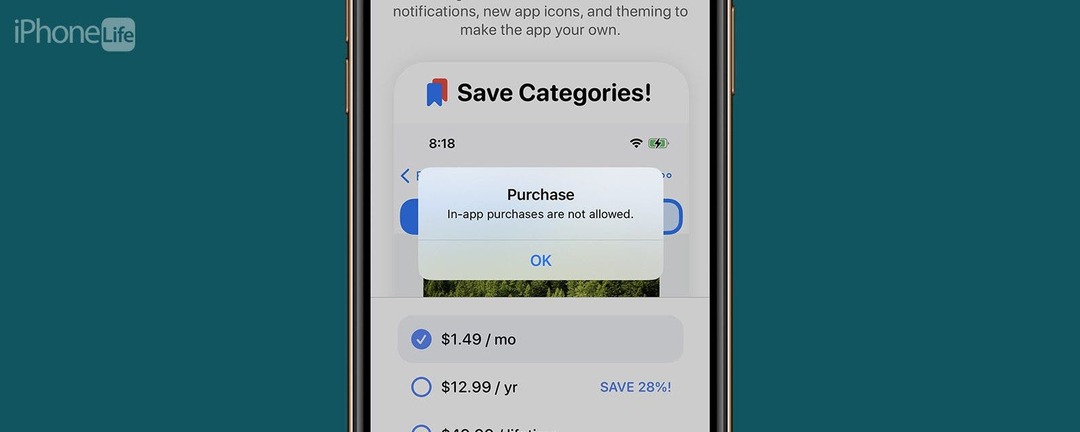
ऐप स्टोर आईफोन की सबसे परिभाषित सुविधाओं में से एक है। यह वह जगह है जहां आप अपने फोन पर अन्य ऐप्स डाउनलोड करने जाते हैं। लेकिन जब ऐप स्टोर काम नहीं कर रहा हो तो आप क्या करते हैं? चाहे आपको ऐप स्टोर से जुड़ने, ऐप डाउनलोड करने, या इन-ऐप खरीदारी करने में परेशानी हो रही हो, हम यहां मदद के लिए हैं। इस लेख में, हम जानेंगे कि ऐप स्टोर की सबसे सामान्य समस्याओं का निवारण कैसे करें।
करने के लिए कूद:
- क्या करें जब आप ऐप स्टोर से कनेक्ट नहीं हो सकते
- मैं अपने iPhone पर ऐप्स डाउनलोड क्यों नहीं कर सकता?
- इन-ऐप खरीदारी कैसे सक्षम करें
- मेरे मैक पर ऐप स्टोर लोड क्यों नहीं हुआ?
क्या करें जब आप ऐप स्टोर से कनेक्ट नहीं हो सकते
जब आप कोई ऐप डाउनलोड करने का प्रयास कर रहे हों, और आपको एक ऐप मिलता रहे, तो यह अविश्वसनीय रूप से निराशाजनक हो सकता है स्टोर त्रुटि जो आपको बाद में फिर से प्रयास करने के लिए कहती है, या आप पहली बार में ऐप स्टोर से कनेक्ट नहीं हो सकते जगह। अधिक ऐप स्टोर समस्या निवारण सलाह के लिए, सुनिश्चित करें
हमारे मुफ़्त टिप ऑफ़ द डे के लिए साइन अप करें न्यूज़लेटर। अब, चलिए शुरू करते हैं कि जब आप ऐप स्टोर से कनेक्ट नहीं हो सकते तो क्या करें।अपने नेटवर्क कनेक्शन की जाँच करें
जब भी आपको कनेक्टिविटी की समस्या हो रही हो तो सबसे पहले आपको अपने डिवाइस के नेटवर्क कनेक्शन की जांच करनी चाहिए। ऐसा करने का सबसे आसान तरीका कंट्रोल सेंटर खोलना है। आप iPhone पर होम बटन के बिना स्क्रीन के ऊपरी दाएं किनारे से नीचे की ओर स्वाइप करके या होम बटन वाले iPhone पर स्क्रीन के निचले किनारे से ऊपर की ओर स्वाइप करके ऐसा कर सकते हैं:
- के ऊपरी बाएँ में नियंत्रण केंद्र, आपको अपने कैरियर का नाम और कनेक्शन की स्थिति दिखाई देगी। एक एलटीई, 4 जी,या 5जी आइकन इंगित करता है कि आप अपने सेलुलर नेटवर्क से जुड़े हुए हैं।
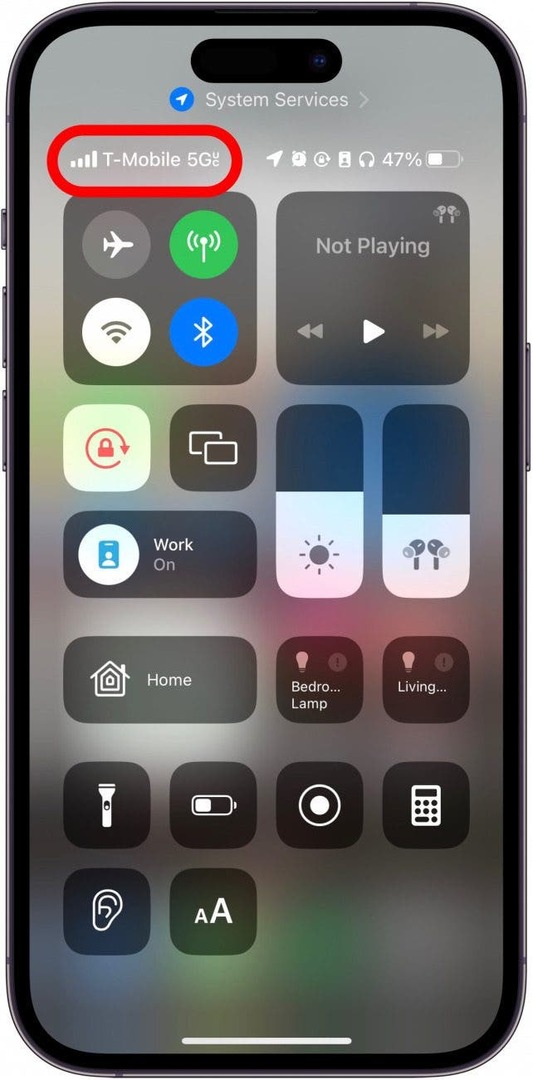
- अगर आप पंखे की तरह देखें वाई-फाई आइकन, आप Wi-Fi से कनेक्ट हैं, और आपको App Store से कनेक्ट होने में कोई समस्या नहीं होनी चाहिए।
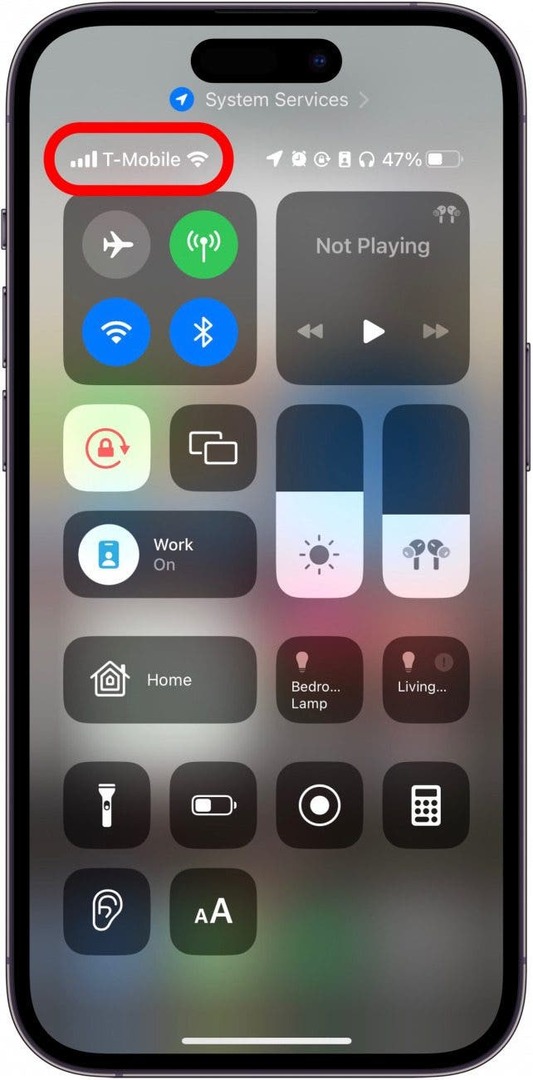
यदि आपके पास एक मजबूत नेटवर्क कनेक्शन है लेकिन ऐप स्टोर अभी भी काम नहीं कर रहा है, तो अगला चरण यह जांचना है कि आपके पास ऐप स्टोर के लिए सेल्युलर डेटा सक्षम है या नहीं।
जांचें कि ऐप स्टोर के लिए डेटा सक्षम है
IOS की कई उपयोगी विशेषताओं में से एक यह है कि आप कुछ ऐप्स को सेल्युलर डेटा का उपयोग करने से प्रतिबंधित कर सकते हैं। यह उपयोगी हो सकता है यदि आप एक असीमित डेटा योजना पर नहीं हैं, लेकिन यह एक दोधारी तलवार भी हो सकता है यदि कोई ऐप जिसे आपको बाहर और बाहर उपयोग करने की आवश्यकता है, सेलुलर डेटा तक इसकी पहुंच अक्षम है। जाँच करने के लिए:
- खोलें सेटिंग्स ऐप, और टैप करें सेलुलर.
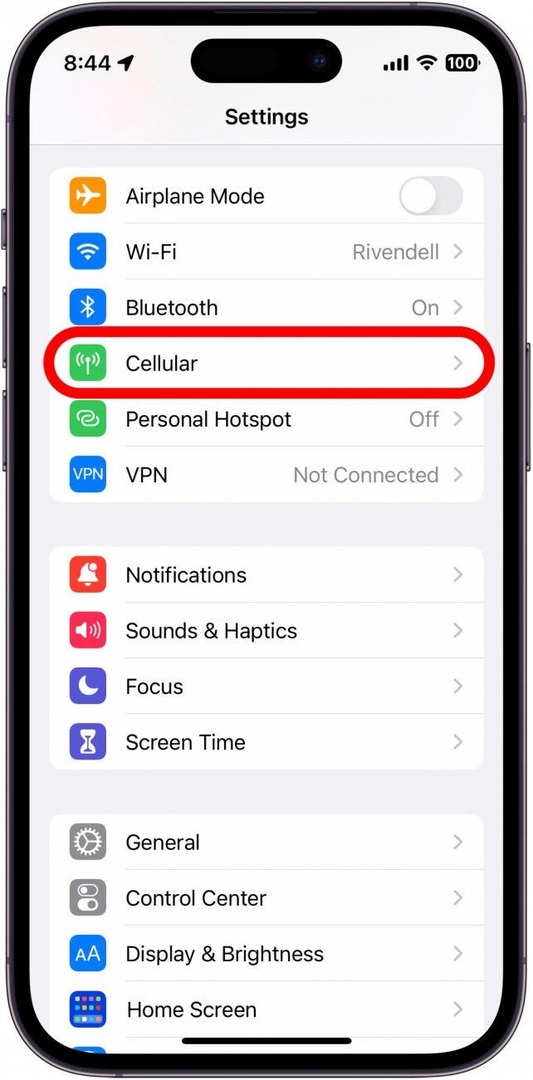
- नीचे स्क्रॉल करें और खोजें ऐप स्टोर के तहत सूची में सेलुलर डेटा. सुनिश्चित करें कि टॉगल हरा है और यह इंगित करने के लिए दाईं ओर स्थित है कि ऐप स्टोर के पास सेलुलर डेटा तक पहुंच है।
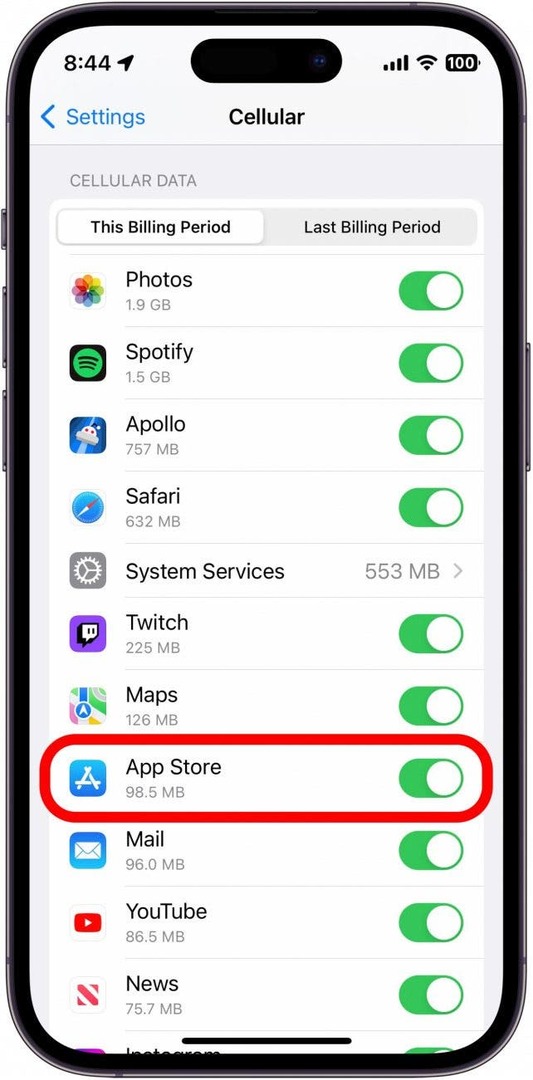
- यदि टॉगल ग्रे है और बाईं ओर स्थित है, तो इसका अर्थ है कि उस विशेष ऐप के लिए सेल्युलर डेटा अक्षम है। आप इसे सक्षम करने के लिए टॉगल को टैप कर सकते हैं।
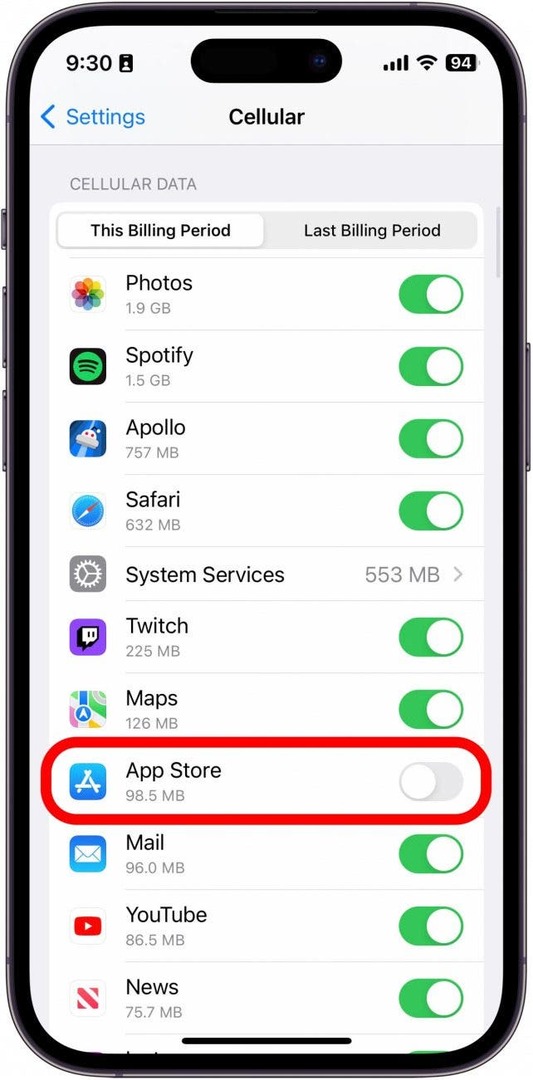
यदि ऐप स्टोर के लिए सेल्युलर डेटा पहले से ही सक्षम है और आपको अभी भी इसे एक्सेस करने में समस्या हो रही है, तो आप यह सुनिश्चित करना चाहेंगे कि दिनांक और समय सही हैं।
दिनांक और समय सेटिंग जांचें
कभी-कभी, यदि आपके डिवाइस की दिनांक और समय सेटिंग गलत है, तो यह अन्य कार्यों में हस्तक्षेप कर सकता है।
- खोलें सेटिंग्स ऐप, और टैप करें आम.

- नल दिनांक समय.
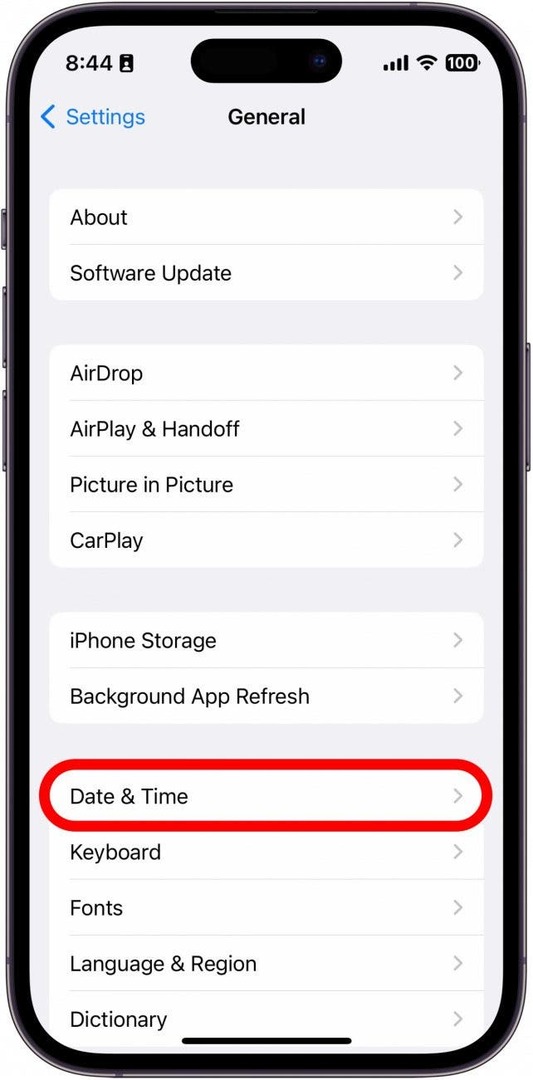
- यदि इसके आगे टॉगल करें स्वचालित रूप से सेट करें सक्षम नहीं है, इसे टैप करें ताकि यह हरा हो जाए और दाईं ओर स्थित हो।
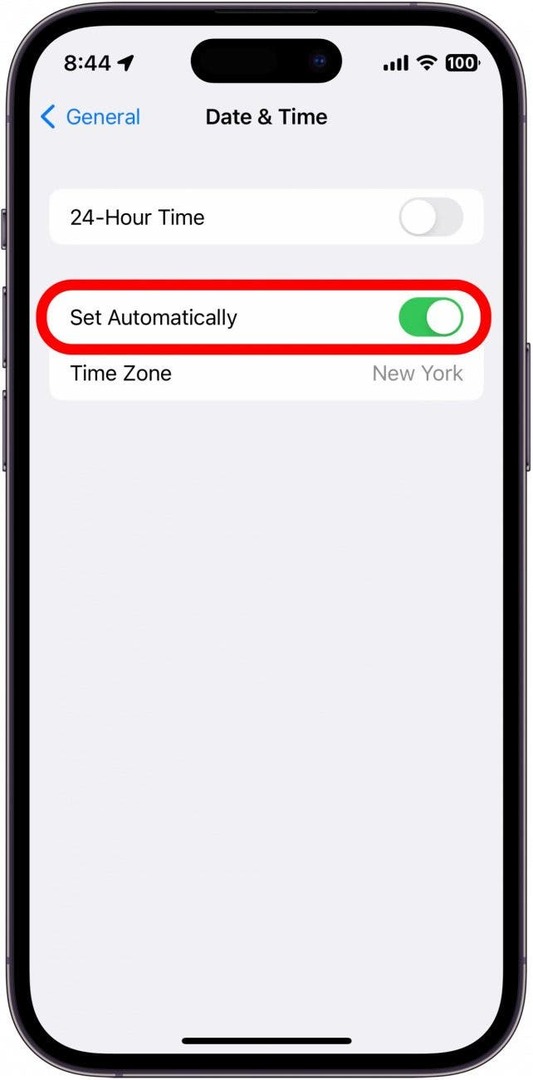
आम तौर पर, अपने डिवाइस को स्वचालित रूप से दिनांक और समय सेट करने देना एक अच्छा विचार है। यदि आप इसे मैन्युअल रूप से सेट करना चाहते हैं, तो आपका iPhone अधिक सटीक दिनांक और समय सेट करने के लिए आपके स्थान और इंटरनेट कनेक्शन का उपयोग कर सकता है।
स्क्रीन टाइम ऐप लिमिट चेक करें
स्क्रीन टाइम आपको ऐप लिमिट सेट करने की अनुमति देता है ताकि आप केवल एक निश्चित समय के लिए विशिष्ट ऐप का उपयोग कर सकें। यहां बताया गया है कि कैसे जांचें कि क्या आपने गलती से ऐप लिमिट सेट कर दी है जो आपको ऐप डाउनलोड करने से रोक रही है:
- खोलें सेटिंग्स ऐप और टैप करें स्क्रीन टाइम.

- नल ऐप की सीमाएं.
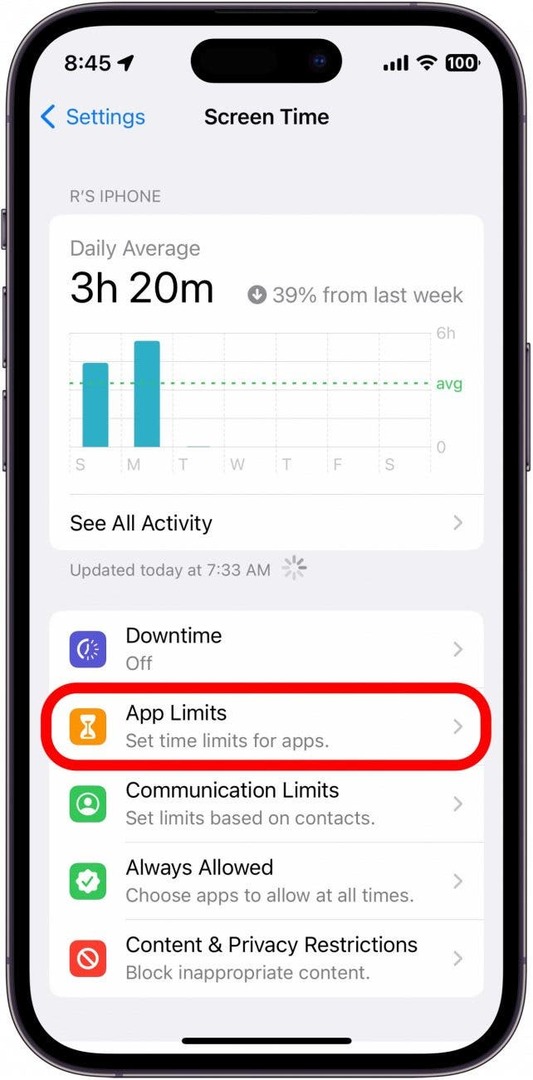
- यदि आपको ऐप स्टोर के लिए ऐप लिमिट दिखाई देती है, तो उस पर बाईं ओर स्वाइप करें।
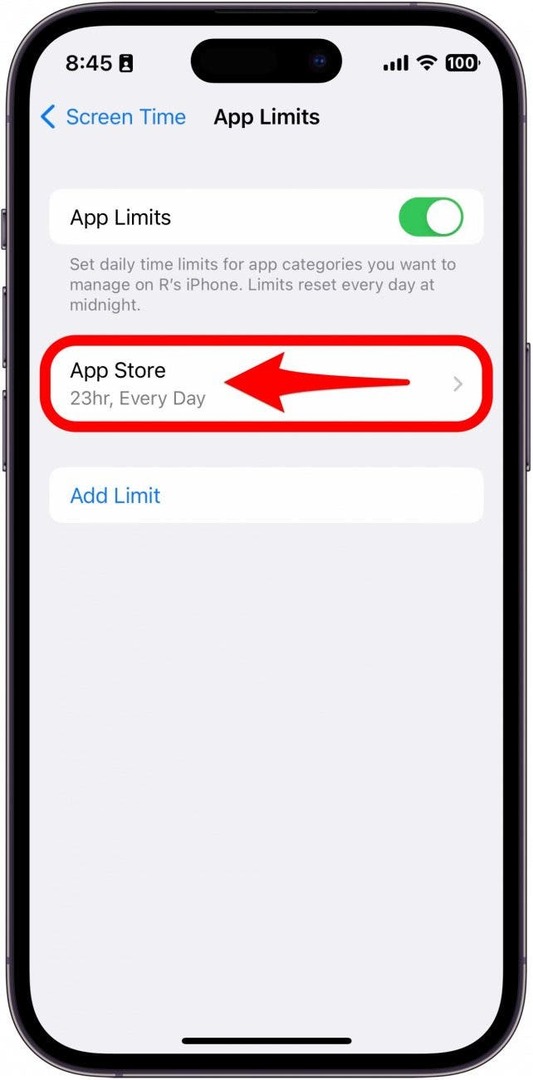
- नल मिटाना.
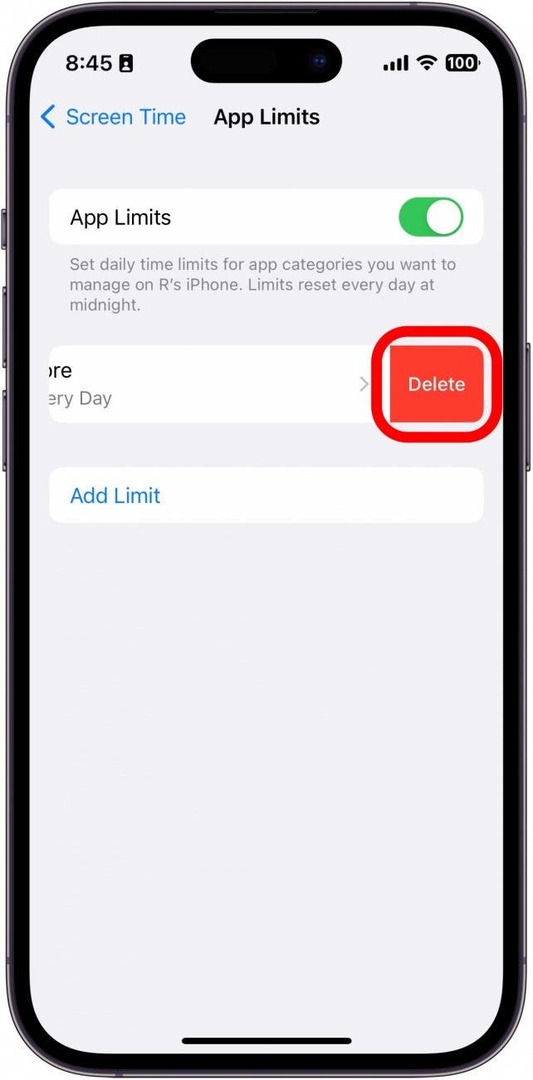
- नल सीमा हटाएं पुष्टि करने के लिए।
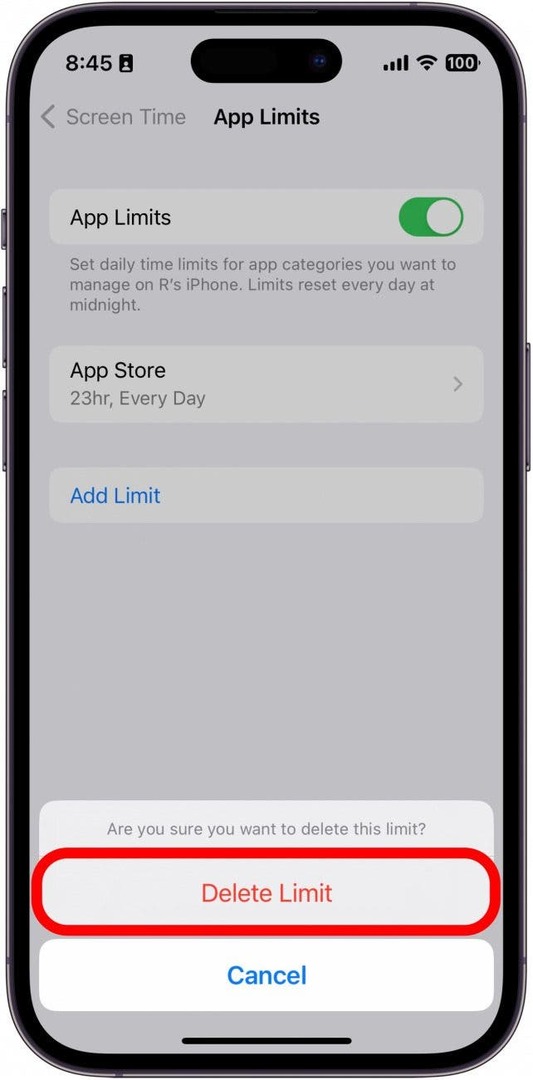
यदि आपको ऐप लिमिट दिखाई नहीं देती है, तो आपको पता चल जाएगा कि स्क्रीन टाइम आपको ऐप स्टोर खोलने से नहीं रोक रहा है।
आईओएस अपडेट की जांच करें
ऐप्पल नियमित रूप से बग फिक्स के साथ अपडेट जारी करता है, इसलिए यदि कोई सॉफ़्टवेयर-संबंधी गड़बड़ है जो आपको ऐप स्टोर से कनेक्ट करने से रोक रही है, तो अपने डिवाइस को अपडेट करने से समस्या को हल करने में मदद मिल सकती है। तुम कर सकते हो सेटिंग ऐप में अपडेट की जांच करें. यदि आपका iPhone अप-टू-डेट है, और ऊपर दिए गए किसी भी समाधान से कोई फर्क नहीं पड़ता है, तो हो सकता है कि यह आपके अंत में कोई समस्या न हो।
Apple सपोर्ट सिस्टम स्थिति की जाँच करें
यदि आपने अभी तक कुछ भी आजमाया नहीं है, और आप अभी भी ऐप स्टोर से कनेक्ट नहीं हो पा रहे हैं, तो चेक करें Apple समर्थन प्रणाली की स्थिति पृष्ठ। यह पृष्ठ आपको बता सकता है कि ऐप स्टोर वर्तमान में किसी प्रकार की आउटेज का सामना कर रहा है या नहीं।
मैं अपने iPhone पर ऐप्स डाउनलोड क्यों नहीं कर सकता?
इसलिए आप ऐप स्टोर से जुड़ सकते हैं लेकिन आप ऐप डाउनलोड नहीं कर सकते। अब क्या? इस स्थिति को दूर करने के लिए आप कुछ चीजें आजमा सकते हैं। सबसे पहले, यदि आप पहले से ही नहीं हैं, तो मैं पिछले अनुभाग में चरणों के माध्यम से जाने की सलाह दूंगा। ऐप स्टोर काम नहीं कर रहा है और ऐप डाउनलोड करने में असमर्थ होना समान समस्याएं हैं, इसलिए उन्हें उसी तरह समस्या निवारण करने में कोई हर्ज नहीं है। यदि वे युक्तियां आपके लिए काम नहीं करती हैं, तो जब आप iPhone पर एप्लिकेशन डाउनलोड नहीं कर सकते हैं, तो इसे ठीक करने के लिए कुछ अतिरिक्त चरण हैं।
आईफोन स्टोरेज की जांच करें
ऐप्स डाउनलोड करने में असमर्थ होने का एक संभावित कारण यह है कि आपके iPhone का स्टोरेज भर गया है। प्रत्येक इलेक्ट्रॉनिक उपकरण में सीमित मात्रा में संग्रहण होता है, और जब आप समाप्त हो जाते हैं, तो आप कोई और एप्लिकेशन डाउनलोड नहीं कर पाएंगे। यहां जांच करने का तरीका बताया गया है:
- खोलें सेटिंग्स ऐप, और टैप करें आम.

- नल आईफोन स्टोरेज.
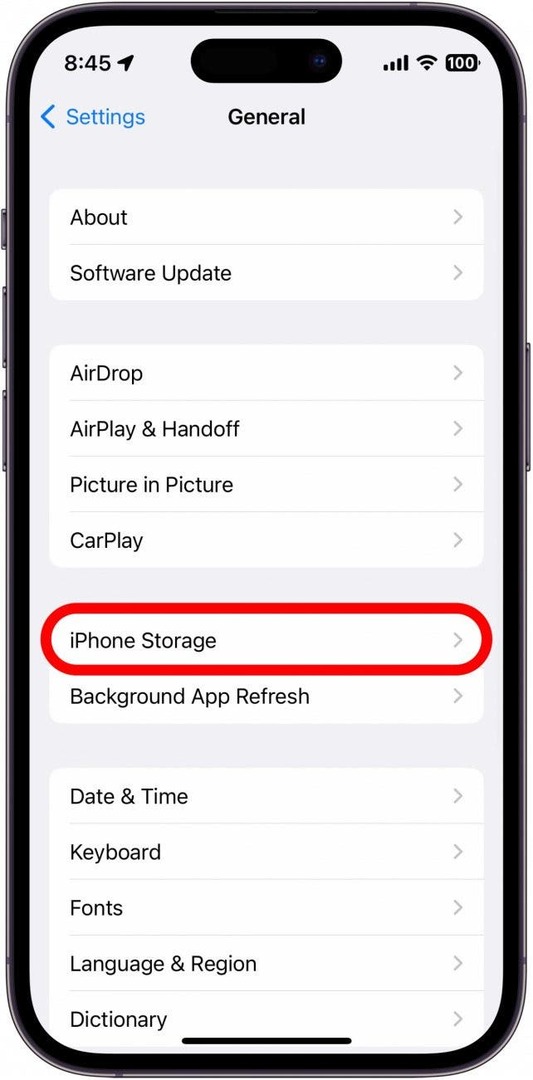
- इस स्क्रीन पर, आप देख सकते हैं कि कितना संग्रहण उपलब्ध है, किस प्रकार की फ़ाइलें आपके डिवाइस पर स्थान ले रही हैं, और कोई भी अतिरिक्त ऐप्स या फ़ाइलें साफ़ कर सकते हैं जिनकी आपको आवश्यकता नहीं है।
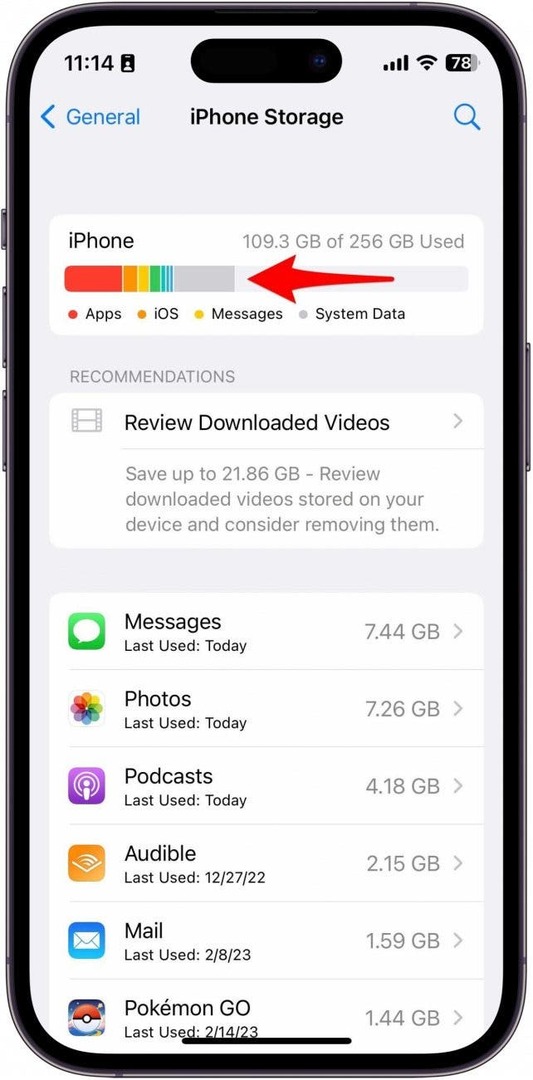
अपने डिवाइस के स्टोरेज को खाली करने के बारे में अधिक सलाह के लिए, इन्हें देखें अपने iPhone पर जगह खाली करने के टिप्स, साथ ही इस लेख के बारे में सिस्टम डेटा को साफ़ करना.
स्क्रीन समय प्रतिबंध सेटिंग्स की जाँच करें
यदि आप अपने फ़ोन उपयोग को प्रबंधित करने के लिए स्क्रीन टाइम का उपयोग करते हैं, तो हो सकता है कि आपने गलती से ऐप्स डाउनलोड करने के लिए प्रतिबंध लगा दिया हो।
- खोलें सेटिंग्स ऐप और टैप करें स्क्रीन टाइम.

- नल सामग्री और गोपनीयता प्रतिबंध.

- नल आईट्यून्स और ऐप स्टोर खरीदारी.

- नल अनुप्रयोगों को स्थापित कर रहे हैं.
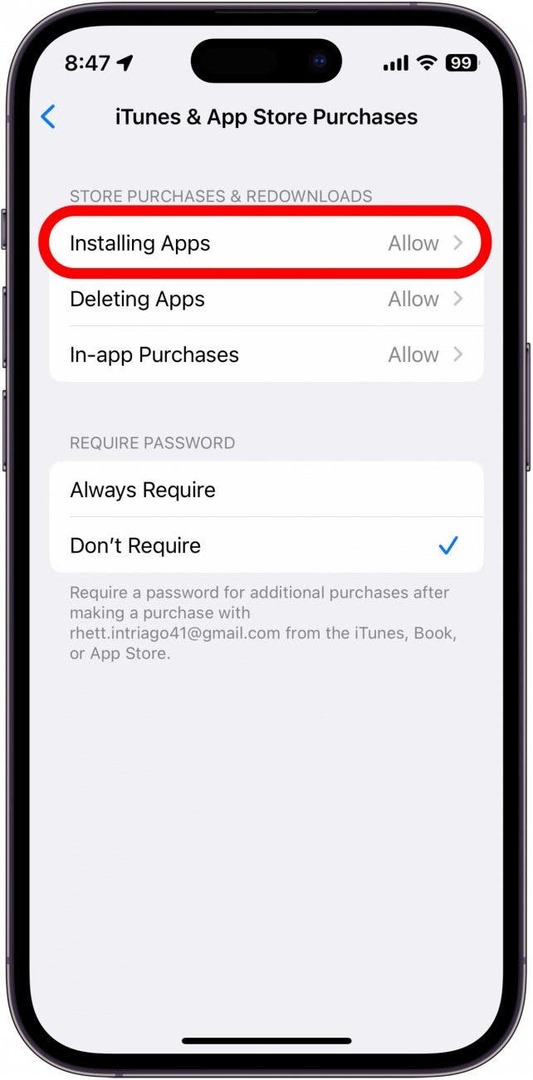
- नल अनुमति देना, अगर यह पहले से ही चयनित नहीं है।
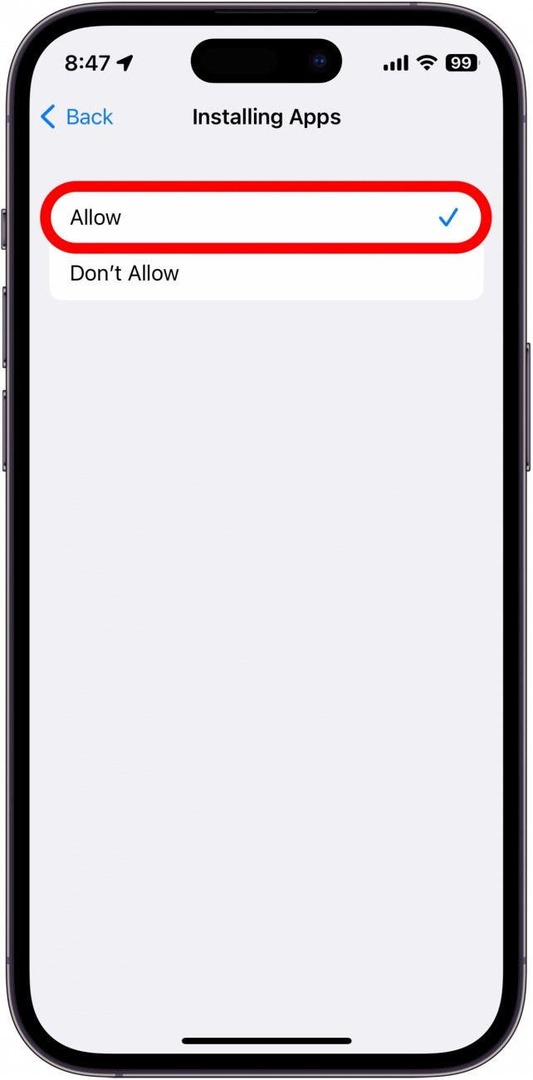
यह सेटिंग आपको ऐप्स को फिर से डाउनलोड करने की अनुमति देनी चाहिए।
इन-ऐप खरीदारी कैसे सक्षम करें
यदि आप अपने iPhone पर इन-ऐप ख़रीदारी करने का प्रयास कर रहे हैं, लेकिन आपको एक पॉप-अप दिखाई दे रहा है जो आपको बताता है कि इन-ऐप ख़रीदारी की अनुमति नहीं है, तो इसका मतलब है कि आपके पास स्क्रीन टाइम प्रतिबंध सेट अप है। यहां स्क्रीन टाइम में इन-ऐप खरीदारी को सक्षम करने का तरीका बताया गया है:
- खोलें सेटिंग्स ऐप और टैप करें स्क्रीन टाइम.

- नल सामग्री और गोपनीयता प्रतिबंध.

- नल आईट्यून्स और ऐप स्टोर खरीदारी.

- नल इन - ऐप खरीदारी.
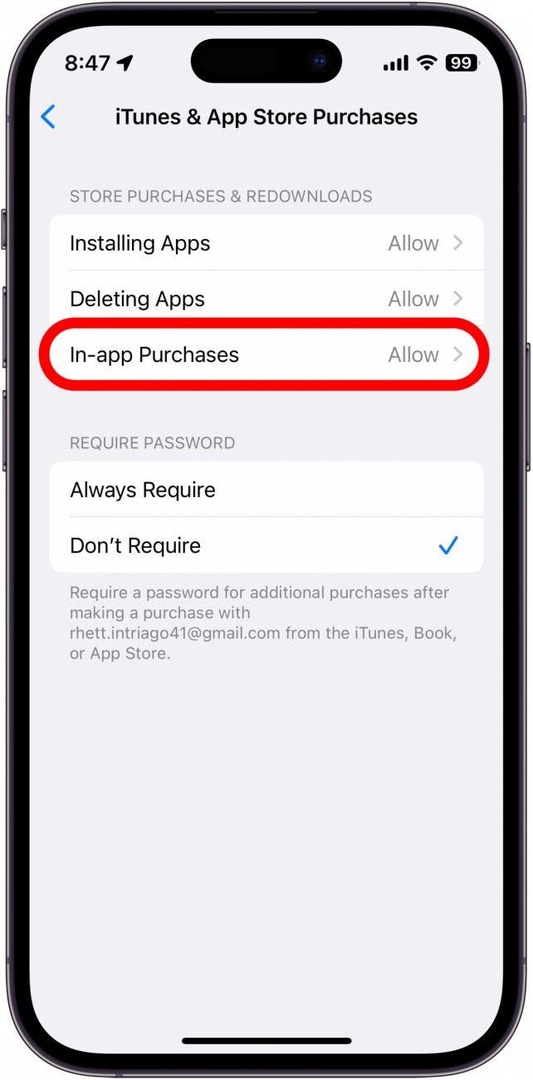
- नल अनुमति देना, अगर यह पहले से ही चयनित नहीं है।
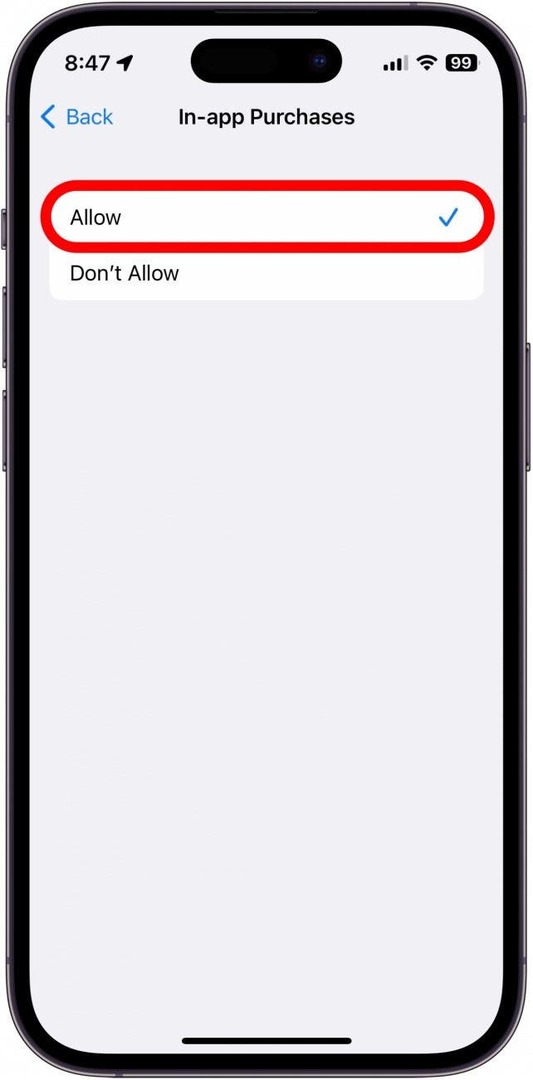
इन-ऐप खरीदारी को अनुमति दें पर सेट करने के साथ, आपको अन्य ऐप्स में खरीदारी करने में कोई समस्या नहीं होनी चाहिए। यदि आप सोच रहे हैं कि इन-ऐप खरीदारी को कैसे बंद किया जाए, तो आप ऊपर बताए गए समान चरणों का पालन कर सकते हैं, लेकिन इसके बजाय अनुमति न दें पर टैप करें।
मेरे मैक पर ऐप स्टोर लोड क्यों नहीं हुआ?
ऐप स्टोर मैक पर लोड नहीं होगा? हमने आपको कवर किया है। इस लेख को देखें अपने सभी मैक ऐप स्टोर को ठीक करना परेशानी। इसमें शामिल किए गए सुधारों से आपको ऑनलाइन वापस आने में मदद मिलनी चाहिए।
लेखक विवरण

लेखक विवरण
रेट इंट्रियागो एक जुनूनी लेखक और एप्पल उत्साही हैं। जब वह आईफोन लाइफ के लेखों का मसौदा तैयार नहीं कर रहा होता है, तो वह अपना खाली समय दोस्तों के साथ जुआ खेलने, अपनी पत्नी के साथ एनीमे देखने या अपनी तीन बिल्लियों के साथ खेलने में बिताना पसंद करता है।